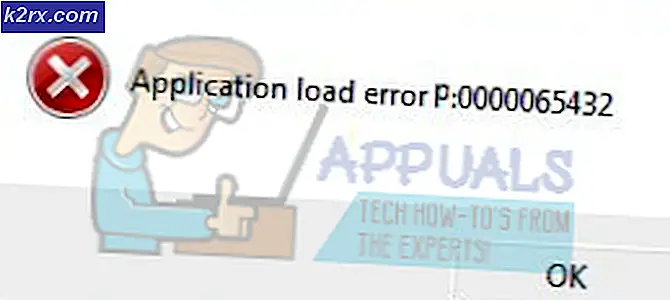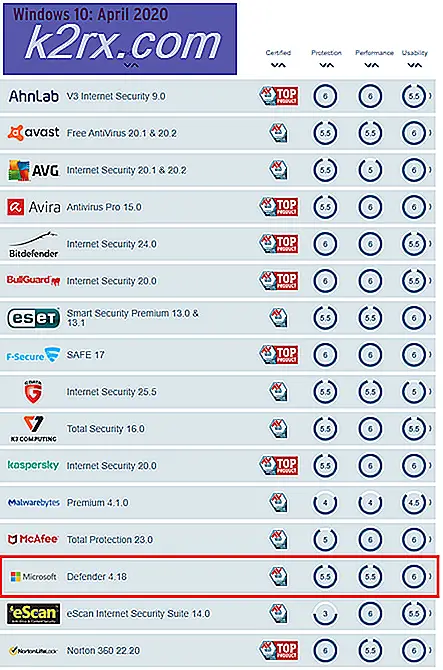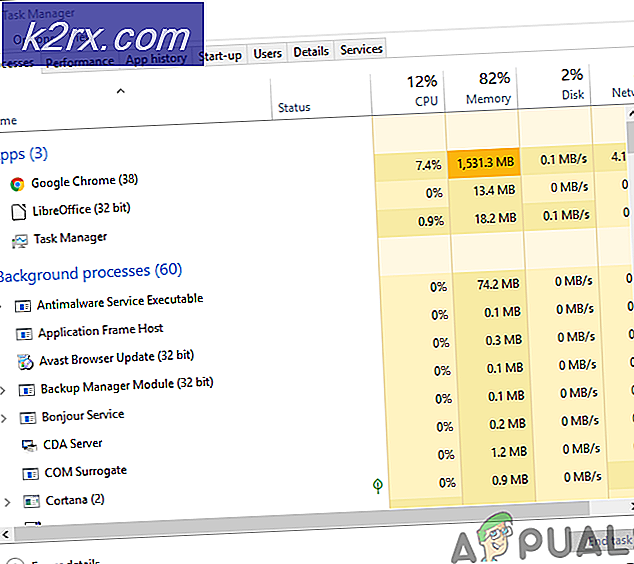Düzeltme: Kullanıcı Hesabı Uzaktan Oturum Açma için Yetkili Olmadığından Bağlantı Reddedildi
Hata 'Kullanıcı hesabı uzaktan oturum açma yetkisine sahip olmadığından bağlantı reddedildi’Tipik olarak, hedef sisteme uzaktan bağlanmak için kullandığınız kullanıcı hesabı yeterli izne sahip olmadığında ortaya çıkar. Bu hata geçmişte birçok kullanıcının başına geldi ve Windows 10 bunun için bir istisna değil gibi görünüyor. Bir bağlantı kurmaya çalışırken, kullanıcılar kendilerine belirtilen hata mesajının sorulduğunu bildirdi.
Uzak Masaüstü, bir hedef sistemdeki sorun giderme hataları vb. Gibi farklı şeyler için kullanılabilir, ancak özelliğin kendisinde birkaç hata vardır. Bu sorunu aşmak için aşağıda vermiş olduğumuz çözümleri takip edebilirsiniz.
Windows 10'da "Kullanıcı Hesabı Uzaktan Oturum Açma için Yetkili Olmadığından Bağlantı Reddedildi" Hatasına neden olan nedir?
Hatanın nedeni, hata mesajının kendisindedir, yani -
Bununla birlikte, aşağıdaki geçici çözümleri uygulayarak hatayla başa çıkabilirsiniz. Verilen çözümleri uygularken bir yönetici hesabı kullandığınızdan emin olun.
1.Çözüm: Yeni Bir Güvenlik Grubu Oluşturma
Sorunu çözmek için, üyeleri Uzak Masaüstü bağlantısı kurma gücüne sahip olacak yeni bir güvenlik grubu oluşturmak isteyebilirsiniz. Bunu nasıl yapacağınız aşağıda açıklanmıştır:
- Basın Windows Tuşu + R açmak Çalıştırmak.
- Yazın 'secpol.msc’Yazın ve Enter'a basın.
- Şu yöne rotayı ayarla Yerel Politikalar> Kullanıcı Hakları Ataması.
- Politikalar listesinden bulun Uzak Masaüstü Hizmetleri üzerinden oturum açmaya izin ver ve çift tıklayın.
- Eğer yoksa Uzak Masaüstü Kullanıcıları altında grup Yöneticileraşağıdaki talimatları izleyin. Zaten bir tane varsa, sonraki çözüme geçin.
- Tıklayın Kullanıcı veya Grup Ekle ve girin Uzak Masaüstü Kullanıcıları altında 'Seçilecek nesne adlarını girin’.
- Tamam'a basın.
- Etkili olması için sisteminizi yeniden başlatın veya aşağıdaki komutu yükseltilmiş bir komut istemine girebilirsiniz:
gpupdate / force
2.Çözüm: Kullanıcı Hesabınıza Erişim Verme
Bazı durumlarda, Uzak bağlantı kurmak için kullandığınız kullanıcı hesabı Uzak Masaüstü Kullanıcıları grubunun bir üyesi değilse, söz konusu hata size sorulur. Böyle bir senaryoda, onu Uzak Masaüstü Kullanıcıları grubuna eklemeniz gerekecektir. Bunu nasıl yapacağınız aşağıda açıklanmıştır:
- Basın Winkey + R açmak Çalıştırmak.
- Yazın lusrmgr.msc ve bas Giriş.
- Tıklamak Kullanıcılar ve ardından kullanıcı hesabınıza çift tıklayın.
- Geç Üyesi sekmesi.
- Eğer yoksa Uzak Masaüstü Kullanıcıları altında grup Yöneticiler, Tıklayın Ekle.
- Seçiniz ileri ve sonra tıklayın Şimdi bul.
- Listeden çift tıklayın Uzak Masaüstü Kullanıcıları ve sonra tıklayın TAMAM MI.
- Kullanıcı hesabınız artık şu üyedir: Uzak Masaüstü Kullanıcısı grubu.
- Şimdi bir bağlantı kurmayı deneyin.
3. Çözüm: Uzak Masaüstü Hizmeti Oturum Açma Kullanıcısını Kontrol Etme
Uzak Masaüstü Hizmetiniz, oturum açan kullanıcı olarak Ağ Hizmeti yerine Yerel Hizmet kullanıyorsa, sorunun oluşmasına da neden olabilir. Bunu, Ağ Hizmeti olarak değiştirerek düzeltebilirsiniz. Bunu nasıl yapacağınız aşağıda açıklanmıştır:
- Basın Windows Tuşu + R açmak Çalıştırmak.
- Yazın 'services.msc' ve bas Giriş.
- Bul Uzak Masaüstü Hizmeti ve ardından çift tıklayın.
- Geç Oturum Aç sekmesi.
- Eğer Yerel servis hesap seçiliyse, onu değiştirmeniz gerekecektir. Tıklayın Araştır.
- Seçiniz ileri ve sonra tıklayın Şimdi bul.
- Listeden çift tıklayın Ağ Hizmeti ve sonra tıklayın TAMAM MI.
- Hizmeti şu şekilde yeniden başlatın: hizmete sağ tıklama ve seçme Tekrar başlat.